SD-MTSP
Jeśli czas realizacji trasy przejazdu, po wykonaniu obliczeń TSP, jest za długi, to opcja SD-MTSP jest w tym przypadku dobrym rozwiązaniem. Pozwala podzielić początkowy zestaw lokalizacji na wybraną ilość podzbiorów i wyznaczyć optymalne trasy dla każdego z nich (ilość podtras to ilość pojazdów | kierowców). W zakładce SD-MTSP, można uruchomić obliczenia optymalizacyjne tras, dla wielu pojazdów równocześnie. Jeśli plik z danymi był wcześniej opracowany w zakładce Dane lub przechodzi się tutaj po obliczeniach TSP, to po wejściu do tej opcji, ścieżka do pliku danych jest automatycznie wczytywana do pola 'Plik danych'.
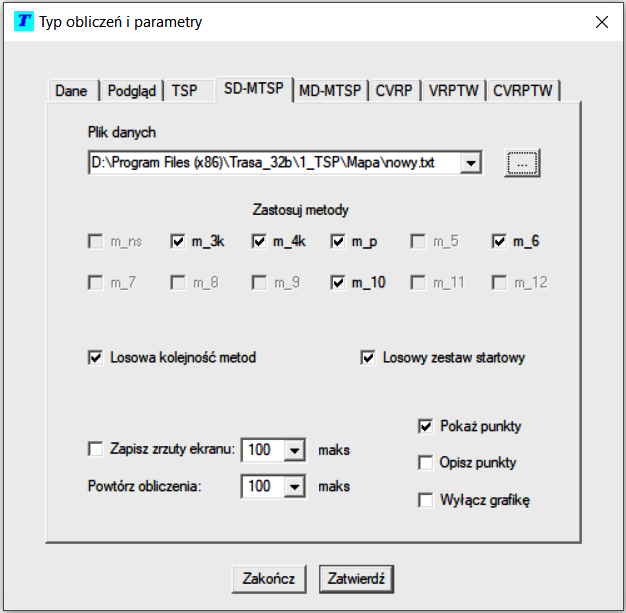
Do pola 'Plik danych' można wpisać, wkleić ścieżkę do pliku z danymi lub w polu tym wybrać ścieżkę jeśli już tam istnieje - zapamiętywany jest zestaw używanych ścieżek. Przycisk, po prawej stronie [...], uruchamia standardowe okienko Otwórz, dzięki któremu możemy wybrać interesujący nas plik z danymi, z dowolnego miejsca na dysku.
Poniżej można wybrać dowolny zestaw heurystycznych metod optymalizacji, zaznaczając lub odznaczając pola poszczególnych metod. Obliczenia można prowadzić na podzbiorze metod ale najlepszych wyników można oczekiwać przy wykorzystaniu całego ich zestawu (standardowo włączony). W zależności od złożoności zadania niektóre metody mają również wewnętrznie dopasowywane algorytmy obliczeń.
Dodatkowo sposób działania programu jest modyfikowany poprzez ustawienia parametrów. Poszczególne metody optymalizacji pracują w ustalonej lub losowej kolejności (zaznaczone pole 'Losowa kolejność metod') tak długo, dopóki potrafią znajdować coraz lepsze rozwiązania. Program może losowo zmieniać ustawienia zestawu lokalizacji przed rozpoczęciem obliczeń ('Losowy zestaw startowy'). Po wykonaniu obliczeń kolejność lokalizacji jest modyfikowana do pierwotnej.
Można również włączyć opcje zapisu zrzutów ekranu ('Zapisz zrzuty ekranu:'), z określoną ich ilością. Opcja ta powinna być stosowna rzadko, w zasadzie tylko do celów diagnostycznych i dla małych ilości lokalizacji.
Parametr 'Powtórz obliczenia' pozwala na wielokrotne, automatyczne uruchamianie kolejnych cykli obliczeń. Po wykonaniu wybranej ilości uruchomień można przeszukać zbiór rozwiązań (opcja Wyszukaj) i otrzymać informacje o najlepszym rozwiązaniu.
Kolejne pola 'Pokaż punkty', 'Opisz punkty' oraz 'Wyłącz grafikę' dają dodatkowe możliwości podglądu tras podczas optymalizacji. Pole 'Pokaż punkty' (Włącz | wyłącz pokaz punktów) jest standardowo zaznaczone a jeśli się je odznaczy wówczas trasa będzie prezentowana na ekranie ale bez charakterystycznych punktów lokalizacji (będą widoczne tylko linie trasy). 'Opis punktów' (Włącz | wyłącz opis punktów) można włączyć dla małej liczby lokalizacji lub dla powiększonego fragmentu rysunku (Powiększ fragment rysunku | oryginał), w przeciwnym wypadku rysunek może być mało czytelny. Grafikę można również zupełnie wyłączyć, na stałe lub na określony czas (Włącz | wyłącz grafikę). Każda z tych trzech opcji, jeśli jest włączona, powoduje ograniczenie prędkości obliczeń optymalizacyjnych.
Akceptując, przyciskiem Zatwierdź, wstępnie ustawione parametry obliczeń, można przejść do okienka 'Podział lokalizacji na mniejsze zestawy'. Aktualną ilość lokalizacji można podzielić na wybraną ilość zestawów lub poprzez określenie maksymalnej ilości lokalizacji w zestawie, program może ustawić odpowiednią ilość zestawów.
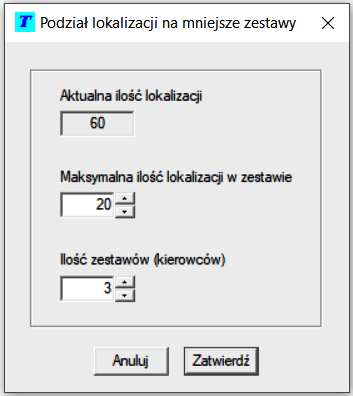
Uruchomienie przycisku Zatwierdź powoduje start obliczeń optymalizacyjnych. Czas obliczeń zależy od wielu czynników a głównie od złożoności problemu oraz wybranej ilości powtórzeń. Po zakończeniu obliczeń, wybierając opcję menu 'Wyniki | Podgląd trasy' lub odpowiadającą mu ikonkę  na pasku narzędziowym, generujemy nowe okienko dialogowe: 'Podgląd tras'. W okienku tym należy wskazać typ zadania (TSP, SD-MTSP, MD-MTSP czy CVRP), zaznaczyć lub nie opcje 'pokaż punkty' i 'opisz punkty' i nacisnąć przycisk Zatwierdź.
na pasku narzędziowym, generujemy nowe okienko dialogowe: 'Podgląd tras'. W okienku tym należy wskazać typ zadania (TSP, SD-MTSP, MD-MTSP czy CVRP), zaznaczyć lub nie opcje 'pokaż punkty' i 'opisz punkty' i nacisnąć przycisk Zatwierdź.
Poniżej przedstawiono przykładowy zrzut ekranu dla 3 tras wyznaczonych dla 60 lokalizacji (60 wybranych miejscowości w południowej w Polsce).
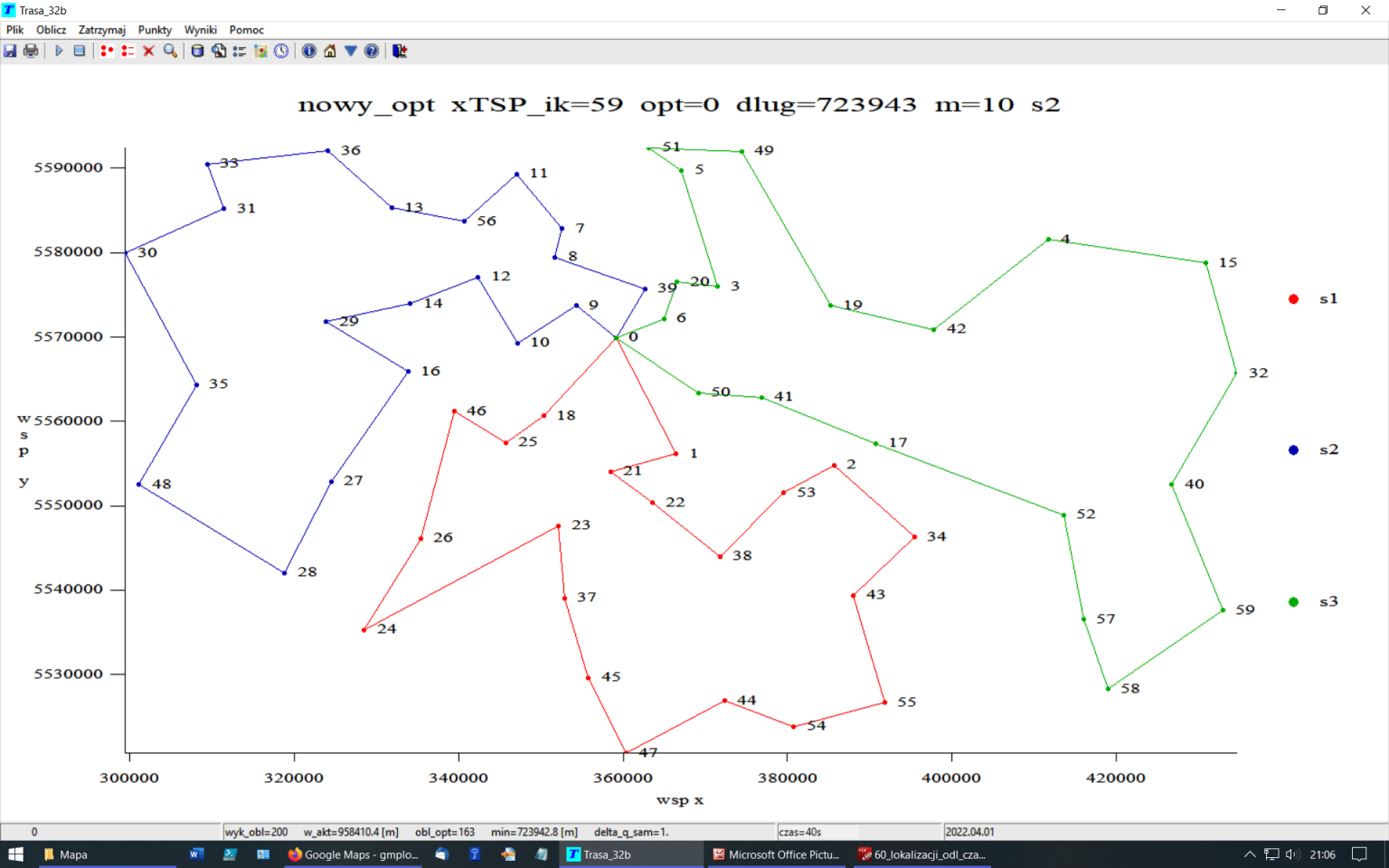
Szczegółowy przykład wykorzystania SD-MTSP pokazano tutaj.